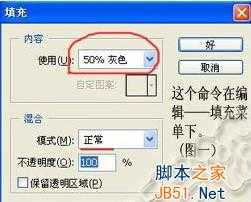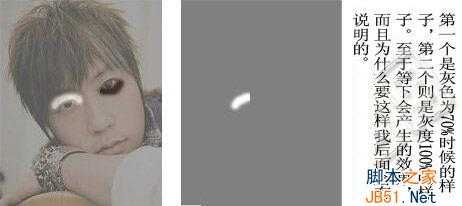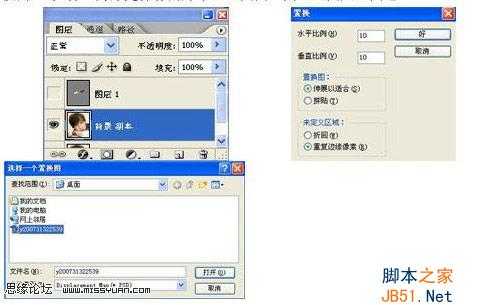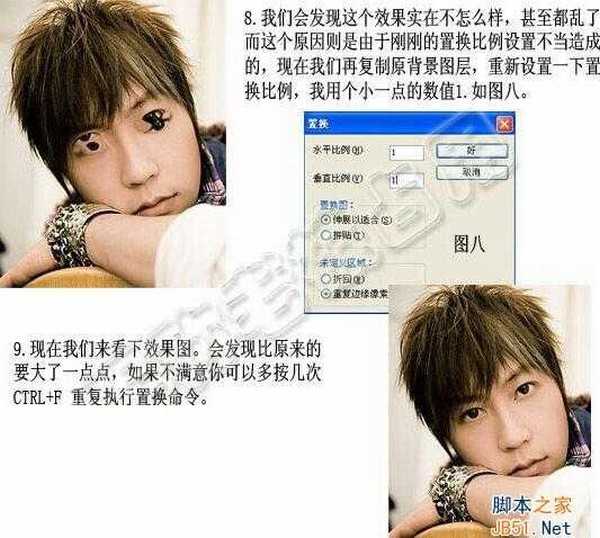相信大家都喜欢大眼睛的帅哥和美女,这也是大家普遍认同的审美标准之一。而今天教大家如何在ps将研究变大。通过一个简单的案例来继续分析,下面我们就来看看变大眼睛和原图的效果图对比。
原图:
效果图:
ps将研究变大的具体操作步骤如下:
1、首先在原图的基本上按住ctrl+J拷贝一个图层,
2、现在开始对复制图层上面,在新建一个图层,并且填充%50的灰色,如图所示:
3、降低该灰色层透明度,使下面一层可以显现出来即可。如图所示:
4、分别用黑色画笔和白色画笔在灰色图上描出如下图所示:
5、把灰色图层透明度恢复到100%,然后保存为PSD文件。
6、刚刚保存为PSD文件后,原来的还没有关,不要关掉,现在你要把那个灰色图层的眼睛关掉,就是先出下面的背景副本图层。
7、执行“滤镜--扭曲--置换--”我们先按默认的一直点下去,最后选择置换的PSD文件(为原先保存的那个)
8、我们会发现这个效果实在不怎么样,甚至都乱了。原因是由于的置换比例设置不当造成的,现在我们再复制原背景图层,重新设置一下置换比例,我用小一点的数值1,如图所示:
现在我们来看下效果图,会发现比原来的大了一点点,如果不满意的可以多按几次ctrl+F键重复执行“置换”命令。最终效果图如下:
以上就是ps将眼睛变大的全部内容,希望能对你有所帮助。
ps怎么把眼睛变大
免责声明:本站文章均来自网站采集或用户投稿,网站不提供任何软件下载或自行开发的软件! 如有用户或公司发现本站内容信息存在侵权行为,请邮件告知! 858582#qq.com
RTX 5090要首发 性能要翻倍!三星展示GDDR7显存
三星在GTC上展示了专为下一代游戏GPU设计的GDDR7内存。
首次推出的GDDR7内存模块密度为16GB,每个模块容量为2GB。其速度预设为32 Gbps(PAM3),但也可以降至28 Gbps,以提高产量和初始阶段的整体性能和成本效益。
据三星表示,GDDR7内存的能效将提高20%,同时工作电压仅为1.1V,低于标准的1.2V。通过采用更新的封装材料和优化的电路设计,使得在高速运行时的发热量降低,GDDR7的热阻比GDDR6降低了70%。